Selles artiklis näitan teile, kuidas installida Git Debian 10 Busterisse ja kuidas Gitiga alustada. Alustame siis.
Giti installimine:
Git on saadaval Debian 10 ametlikus paketihoidlas. Nii saate Giti hõlpsalt Debian 10-sse installida, kasutades APT paketihaldurit.
Kõigepealt värskendage APT paketi hoidla vahemälu järgmise käsuga:
$ sudo apt värskendus
APT-paketi hoidla vahemälu tuleks uuendada.
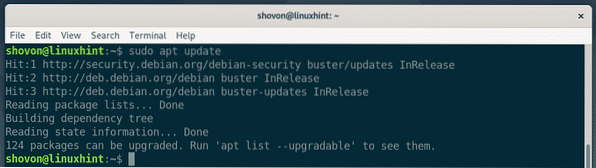
Nüüd installige Git ametlikust Debian 10 paketihoidlast järgmise käsuga:
$ sudo apt install git
Nüüd vajutage Y ja seejärel vajutage

APT peaks kõik vajalikud paketid alla laadima ja installima.

Siinkohal tuleks installida Git.
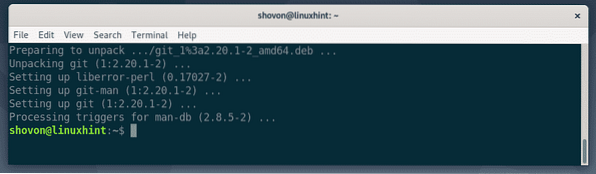
Kui Git on installitud, kontrollige, kas Git töötab järgmise käsuga:
$ git --versioonNagu näete, jooksen Git 2.20.1 minu Debiani 10 masinas. See töötab õigesti.

Globaalse Giti kasutajanime ja e-posti aadressi seadistamine:
Esimene asi, mida peaksite pärast Giti installimist tegema, on ülemaailmse Giti kasutajanime ja e-posti aadressi seadistamine. Seda kasutajanime ja e-posti aadressi kasutatakse vaikimisi teie Giti hoidlates.
Giti üldise kasutajanime seadistamiseks käivitage järgmine käsk:
$ git config - globaalne kasutaja.nimi "YOUR_NAME"MÄRGE: Asendage oma nimi oma nimega.

Üldise Giti e-posti aadressi seadistamiseks käivitage järgmine käsk:
$ git config - globaalne kasutaja.e-kiri "YOUR_EMAIL"MÄRGE: Asenda SINU EMAIL oma e-posti aadressiga.

Nüüd kontrollige, kas üldine kasutajanimi ja e-posti aadress on määratud järgmise käsuga:
$ git config --global -lNagu näete, globaalne kasutaja.nimi ja kasutaja.e-post on õigesti seadistatud.
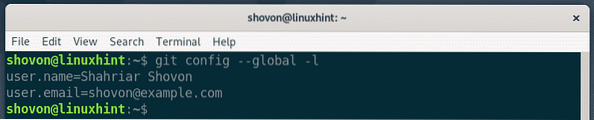
Giti tingimused:
Giti mõistmiseks peaksite olema tuttav mõne levinud Giti terminiga.
Hoidla: See on teie kohaliku arvuti kataloog või kaugserver, kus Git hoiab ja jälgib kõiki teie projektifaile.
Jälgimata: Kui loote oma Giti hoidlasse uue faili, nimetatakse seda Gitis jälitamata failiks. Kui te ei määra gitil seda jälgida, ei jälgi Git faili.
Jälgitud: Kui soovite, et Git faili jälgiks, peate Gitil käskima faili käsitsi jälgida.
Lavastatud: Enne Giti hoidlas muudatuste tegemist peate lisama failid lavastusalale. Lavastusala faile nimetatakse etapiviisilisteks failideks.
Muudetud: Kui lisate lavastusalale faili ja muudate faili enne toimingu tegemist uuesti, on failil olek muudetud. Selleks, et saaksite selle siduda, peate faili uuesti lavastusalale lisama.
Pühendu: See hoiab hetkeseisu failidest, mis asuvad lavastusalas. Kohustusel on teavet, näiteks pealkiri, kirjeldus, autori nimi, e-posti aadress, räsi jne.
Basic Git töövoog:
Selles jaotises näitan teile Giti põhitöövoogu. Kavatsen oma kohalikus failisüsteemis luua uue Giti hoidla ja hakata arendama lihtsat sõlme.js projekt selles hoidlas ja kasutage Giti minu projekti muudatuste jälgimiseks. Alustame siis.
Kõigepealt tehke uus projekti kataloog tere-sõlm / ja liikuge järgmiste käskudega projekti kataloogi:
$ mkdir tere-sõlm$ cd tere-sõlm /

Nüüd lähtestage uus kataloog Git projekti kataloogis järgmise käsuga:
$ git initNagu näete, lähtestatakse uus tühi Giti hoidla.

Nüüd looge uus fail Tere.js ja tippige sinna järgmised koodiread.
konsool.logi („Tere LinuxHintist!”);
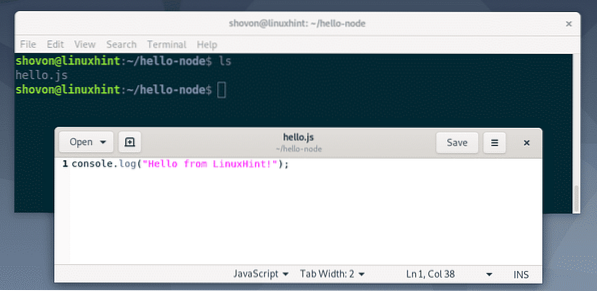
Nüüd, et näha Giti hoidlas olevate failide olekut, käivitage järgmine käsk:
$ git staatusNagu näete, fail Tere.js on tähistatud punasega. Mis tähendab, et see on jälgimata fail.
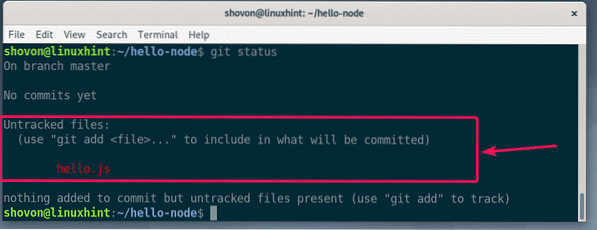
Nüüd faili jälgimiseks Tere.js, käivitage järgmine käsk:
$ git lisa tere.js
MÄRGE: Kui teie projektikataloogis on palju faile, mida soovite jälgida, ei pea te seda käivitama git lisada iga faili jaoks. Selle asemel võite kõigi nende jälgimiseks käivitada järgmise käsu.
$ git add .Nüüd kontrollige failide olekut järgmise käsuga:
$ git staatusNagu näete, on fail nüüd märgitud roheliseks, mis tähendab, et Git jälgib faili ja fail on etapiviisiline. See on valmis pühenduma.

Nüüd muudatuste läbiviimiseks käivitage järgmine käsk:
$ git pühenduma
Tuleks avada tekstiredaktor. Nüüd tippige pühendamisteade. See võib olla ükskõik mis. Kuid see peaks aitama teil meeles pidada, mida te siin tegite. Eirake tähtedega algavaid ridu #. Need on kommentaarid ja neid ei lisata tegelikule pühendumisele.
Kui olete täitmisteate kirjutanud, vajutage
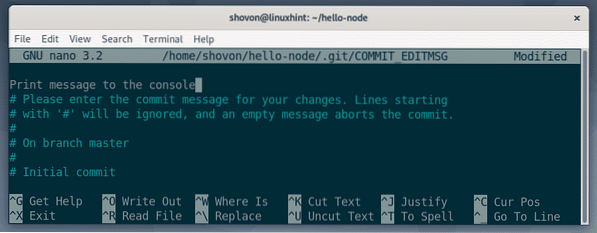
Muudatused tuleks siduda.
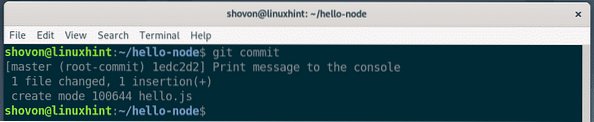
Kõik olemasolevad toimingud saate loetleda järgmise käsuga:
$ git log - onelineNagu näete, on siin lisatud minu lisatud kohustus. Igal pühendusel on oma räsi ja räsi on kogu projekti vältel ainulaadne. Selles konkreetses pühendumises on räsi 1edc2d2. See on räsi lühivorm. Piisab iga toimingu unikaalsest tuvastamisest.

Kui soovite näha räsi pikka vormi, siis loetlege olemasolevad toimingud järgmise käsuga:
$ git logiNagu näete, on iga kohustuse kohta lisateave. Samuti on räsi trükitud pikas vormis.
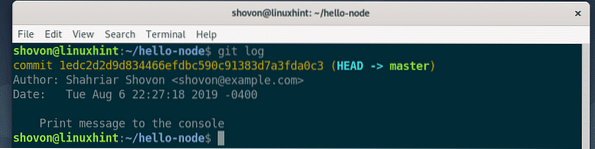
Oma projekti arendamiseks saate olemasolevaid faile veelgi muuta, lisada uusi faile, neid jälgida, lavastada, lisada uusi kohustusi ja nii edasi.
Nii installite Giti Debian 10 Busterisse ja alustate Gitiga Debian 10-s. Täname selle artikli lugemise eest.
 Phenquestions
Phenquestions


